Photomania: La Extensión para agregar Arte Visual a las Fotografías
Para infinidad de personas, así como para mí, la fotografía es un arte, un oficio, una profesión que permite captar con un sólo clic infinidad de imágenes que reflejan personas, animales, objetos y un sinfín de "cosas" animadas e inanimadas, que forman parte del vibrante y cambiante mundo exterior. En mi caso particular, soy afecto a las fotografías, pero no en calidad de fotógrafo ni similar. Sin embargo, nunca he descartado las posibilidades de ser parte de ese fascinante mundo, pero en el rol antes referido. Recuerdo con agrado, que hace muchos años hice un curso de fotografía, en la Casa de la Cultura de mi pueblo, con una reconocida artista fotográfica llamada: Leonor Basalo.

¡¡¡Hola, hola, amigos y amigas de Steemit! Me complace saludarles una vez más al tiempo que les expreso la más cordial bienvenida a mi blog y a éste post. En esta ocasión, compartiré con ustedes información textual y gráfica sobre una extensión de google chrome, por medio de la cual, podrán disfrutar de una adecuada variedad de efectos visuales para sus fotografías personales o de terceros (de otras fuentes). Extraídas de plataformas digitales como google, facebook, twitter, instagram, entre otras. Al respecto, puedo dar fe y testimonio de su buen funcionamiento en la computadora de escritorio, laptops y tablets, pero no, en los smartphone, porque no la he utilizado en ese tipo de dispositivo. ¡¡¡Comencemos con el tutorial!!! (será un poco largo)
→Primero: Para lograr el cometido, dirígete a la interfaz de google play (google web store). En mi caso, yo recurro al siguiente procedimiento. Sigue la flecha y haz clic en el recuadro de la opción de "Personalizar y Controlar google chrome":
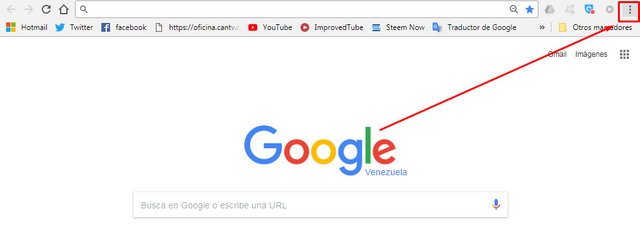
→Segundo: Al hacer clic en la opción "Personalizar y Controlar google chrome", se abrirá un menú en donde buscarás la opción "Más herramientas" y luego en "Extensiones" (sigue las flechas en color rojo):
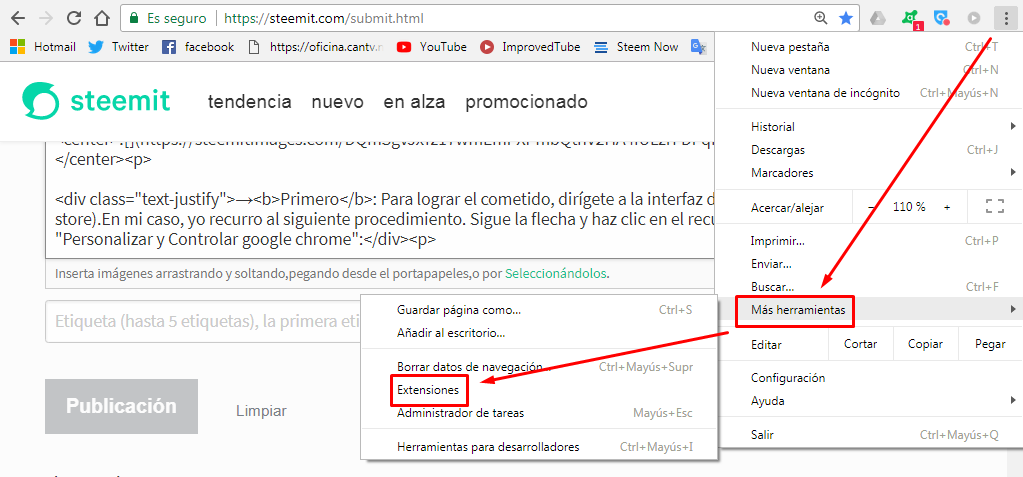
→Tercero: Haz clic en "Extensiones" y con la ayuda del mouse te vas a la parte inferior de la pantalla del monitor, y allí, vuelves a hacer clic donde dice: "Obtener más extensiones" (donde lo indican las flechas de color rojo):

→Cuarto: El proceso te redirigirá a la interfaz de google play o google store, y en la casilla de la opción "Buscar en chrome web store", vas a colocar la palabra: "Photomania" y le das clic a la primera opción de extensión, que aparezca (ver el recuadro señalado con flechas en rojo):
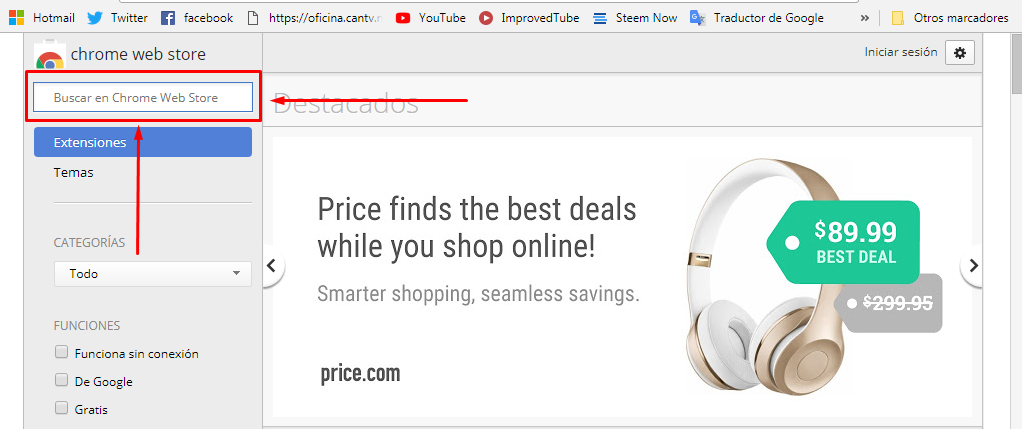
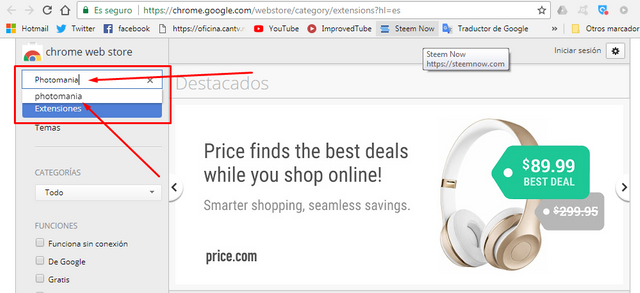
→Quinto: Te aparecerá una nueva interfaz, donde deberás seleccionar la primera opción entre las extensiones que aparecen (ver el recuadro señalado con flechas en rojo); y pulsas en el recuadro en color azul, con el signo de más (+) donde además dice: "Añadir a Chrome":
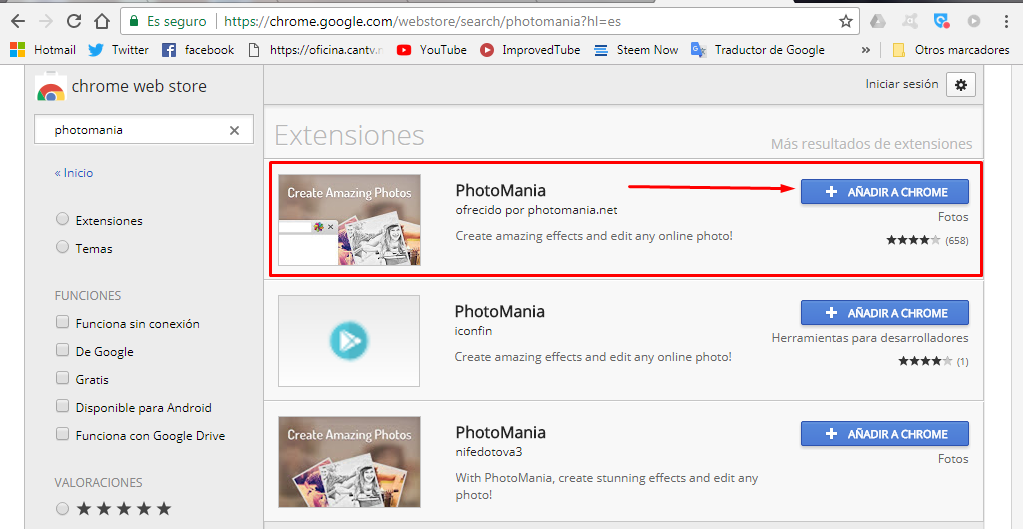
→Sexto: De inmediato saldrá un recuadro donde podrás leer: "Añadir Extensión" y allí harás clic nuevamente (ver el recuadro con las flechas en color rojo):
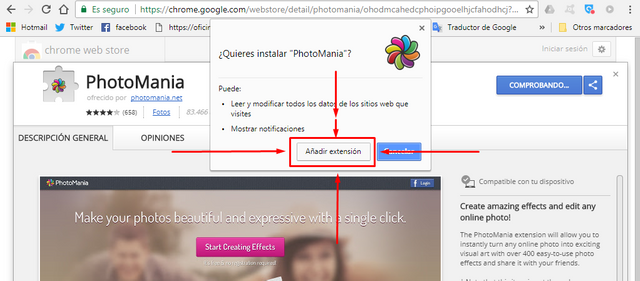
→Séptimo: Acto seguido, comienza el proceso de la descarga, como se puede observar en la parte inferior izquierda de la pantalla del monitor (ver recuadro con flecha roja): →Perdón, me comí la flecha roja, jajajaj←
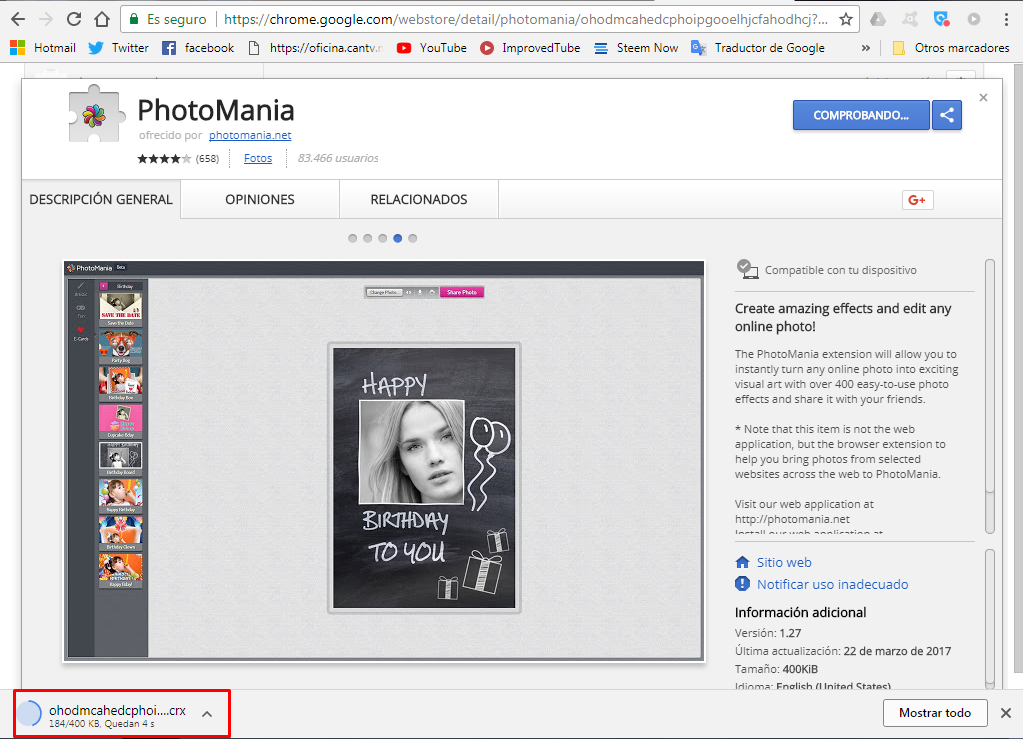
→Octavo: En la parte superior derecha del monitor, podrás visualizar anclado el Logo de la extensión que acabas de descargar: (ver el recuadro indicado con la flecha roja):

→Noveno: Ahora, cada vez que coloques el puntero del mouse sobre cualquier fotografía que tengas alojada en tus redes sociales o de cualquier otra web site en internet, en la parte superior derecha o izquierda de ésta, podrás visualizar el siguiente logo:

→Décimo: Al hacer clic sobre el logo de "Photomania" (ver el recuadro señalado con las flechas rojas), se abrirá la interfaz de la extensión, y deberás esperar que se complete la carga de la fotografía que hayas seleccionado:
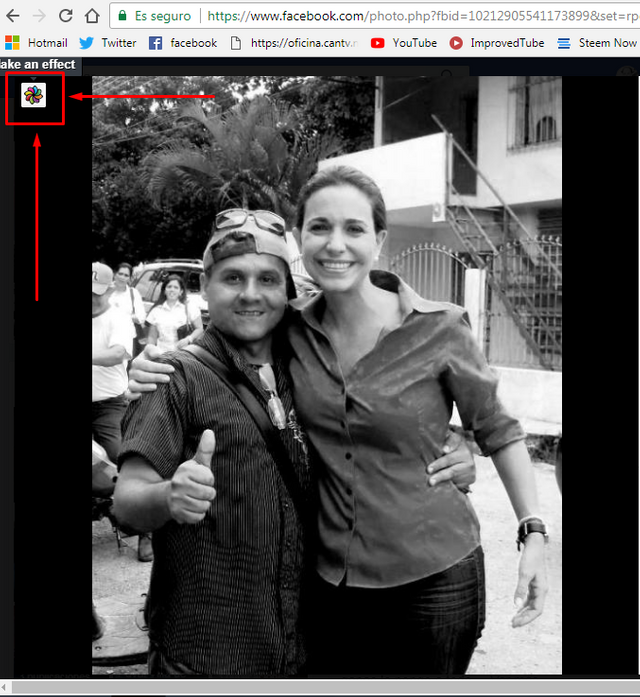
Y verás algo como esto:
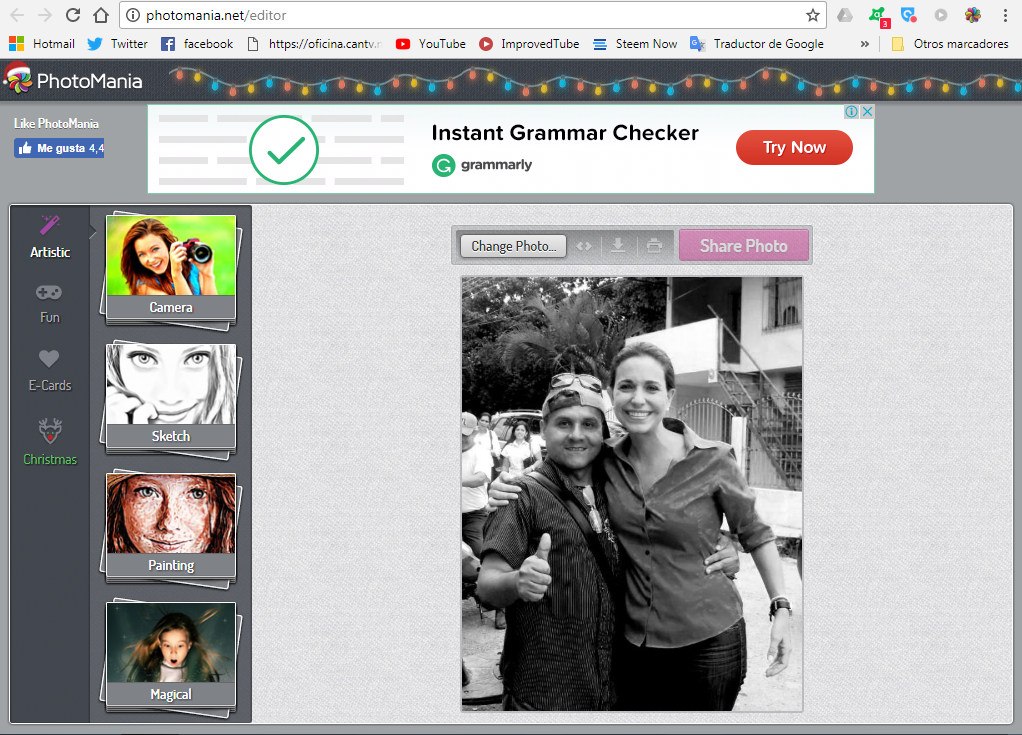
→Décimo Primero: La interfaz de "Photomania" te permitirá seleccionar una pequeña variedad de efectos visuales para tus fotografías, cambiar la foto seleccionada inicialmente o en el orden sucesivo de selección, ver el antes y después, descargar e imprimir. Todas esas opciones se encuentran distribuidas entre los iconos remarcados con recuadros de color rojo (donde también me comí las flechitas). Al seleccionar el efecto, visual, tienes que esperar que cargue en la interfaz.
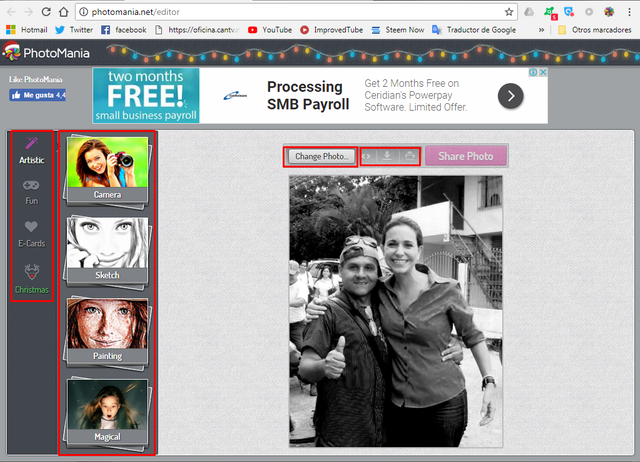
Puedes graduar la intensidad del efecto visual que seleccionaste (ver recuadro señalado con flechas rojas):
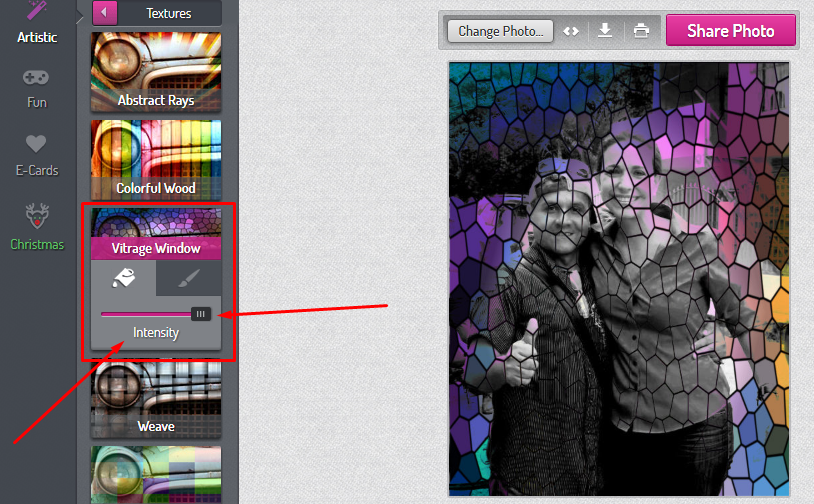
Y éste, es el resultado del efecto que yo seleccioné:
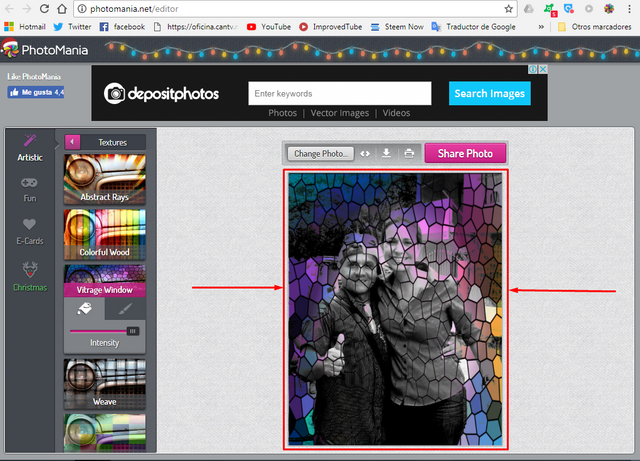
Décimo Segundo: Descargo la fotografía con el efecto visual que decidí agregar, y ya la puedo utilizar en cualquier sitio on line u off line. (la descarga se refleja en el recuadro indicado con flecha roja, en la parte inferior izquierda de la pantalla del monitor):
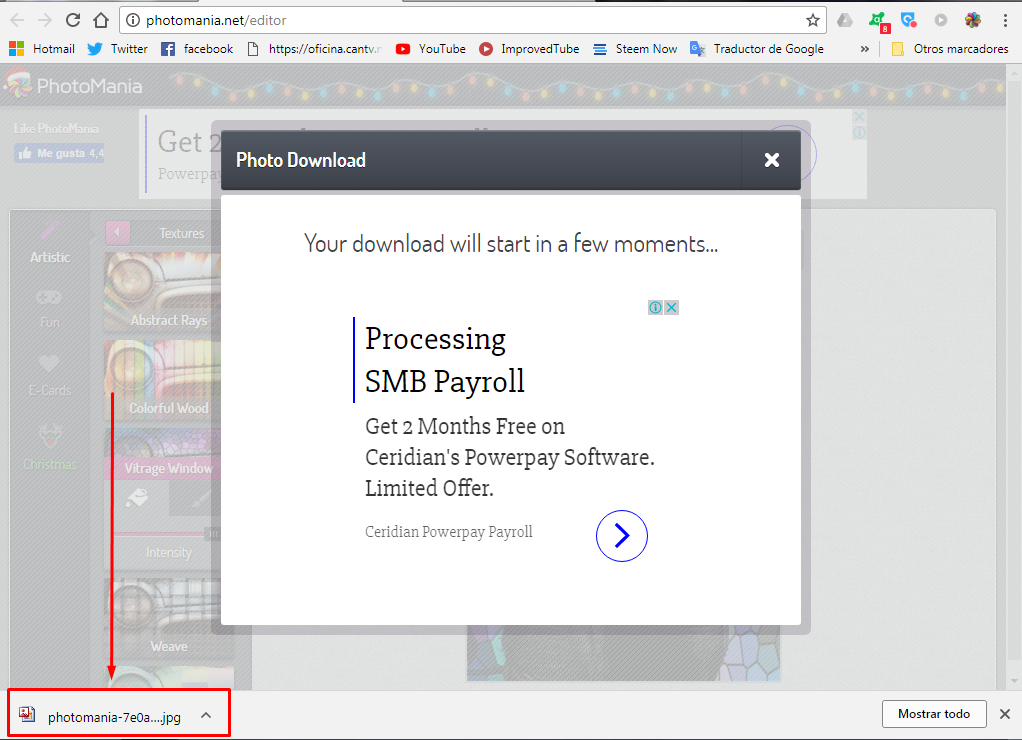
Décimo Tercero: Así se ve la fotografía con el efecto visual, alojada en la carpeta "Download o Descargas" en mi computadora:
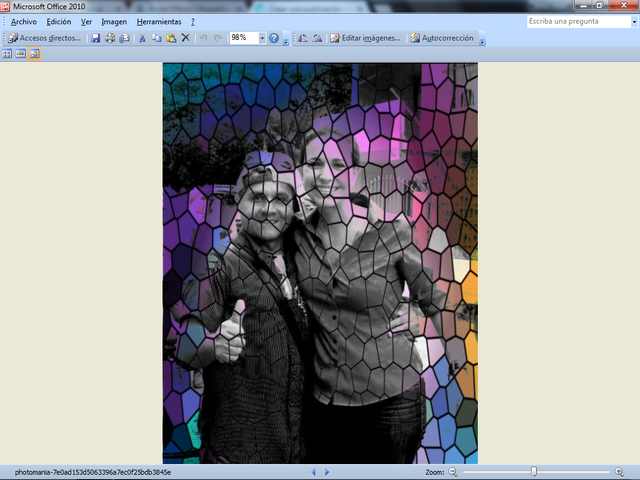
Y aquí la puedes ver, una vez descargada en mi pc, y alojada en la interfaz de Steemit:

Nota: Las imágenes utilizadas son capturas de pantalla de google play o google web store (Pinchar aquí), de la interfaz de Photomanía Clic aquí), y de mi perfil en facebook (date duro aquí).
Hasta aquí este tutorial, espero que sea de provecho para todos ustedes, amigos y amigas de Steemit, y seá hasta una nueva ocasión. ¡¡¡Éxitos y saludos!!!
Interesante y útil para adornar aquellas fotografías de nuestros post. ¡Gracias y saludos!
¡Bienvenido! Así es..! Aunque no son muchos los efectos visuales que tiene la Extensión en consideración, por lo menos, las que tiene sirven para recrear nuestras fotografías. Espero que le sea útil la información. Saludos y éxitos...
Buen material de apoyo, agradecido por las especificaciones. Suerte hermano
Es correcto, amigo, así como le expresé a @zenkly, aunque no son muchos los efectos visuales de la Extensión, las que tiene sirven para lograr una visión distinta de nuestras fotografías; y espero que también le sea útil la información. Saludos y éxitos...
Seguro que le servirá de ayuda a muchos Steemians :)
Este post ha sido propuesto para que lo vote @cervantes.
Saludos @jessfrendcor.
¡Bienvenido(s! Es primera vez que hacen un comentario en uno de mis post. Enhorabuena por mí. Que grato es saber o tener conocimiento sobre la apreciación que hacen sobre esta publicación, que he hecho con el fin de compartir la información sobre la Extensión tácita. Espero puedan utilizarla y lograr algunos efectos especiales en su fotografías. ¡Gracias por comentar y por el apoyo provenido de @cervantes! Éxitos y muchos saludos... @velazquez